标题:Windows系统禁止文件复制到U盘,再也不怕别人拷走你的资料
电脑在我们的生活中已经很常见了,在工作学习中,都会把重要资料放在磁盘中,可是又害怕被别人拷走,今天就来教你一招,禁止文件复制到U盘。
1、在电脑上按下常用的组合键【Win+R】,调出运行从窗口,我们在窗口中输入【gpedit.msc】这串字符,然后点击【确定】。(图1)
2、接着将会打开【本地组策略编辑器】,点开【计算机配置】-【管理模板】-【可移动储存访问】,在右侧找到【可移动磁盘:拒绝写入权限】。(图2)
3、通过双击即可打开一个新的窗口,在这里我们点选【已启用】,即可设置拒绝对可移动磁盘的写入权限,最后我们点击【确定】。(图3)
4、为了保证启用后生效,我们需要刷新组策略,在运行窗口中输入【cmd】,进入命令窗口,在里面输入【gpupdate /force】,按下回车即可更新。(图4)
5、打开我的电脑,进入到D盘中,随意选择一个文件,按下【Ctrl+C】进行复制,然后再打开U盘,按下【Ctrl+V】选择粘贴,你会发现需要权限。(图5)
6、如果想要解除这个权限也是可以的,重新进入【可移动磁盘:拒绝写入权限】,选择【未配置】,点击【应用】即可回复啦。(图6)
通过上面的设置,可以阻止别人从我们的电脑中拷走资料,大家都学会了吗?
(免责声明:来源网络,侵权删)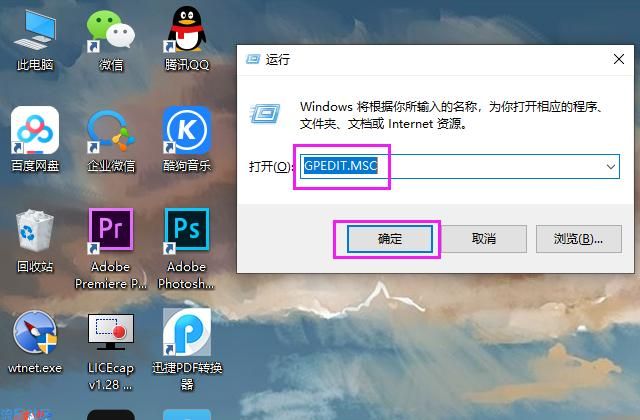
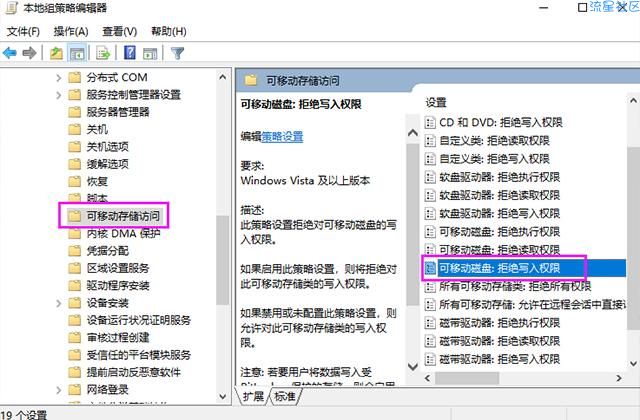
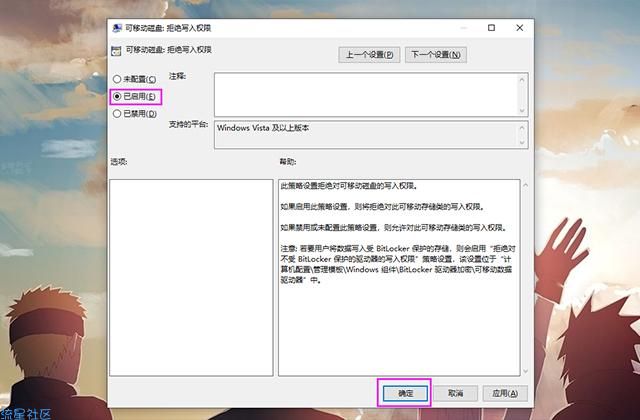
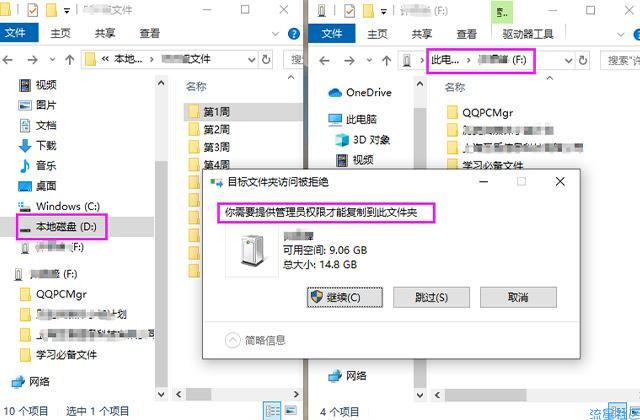
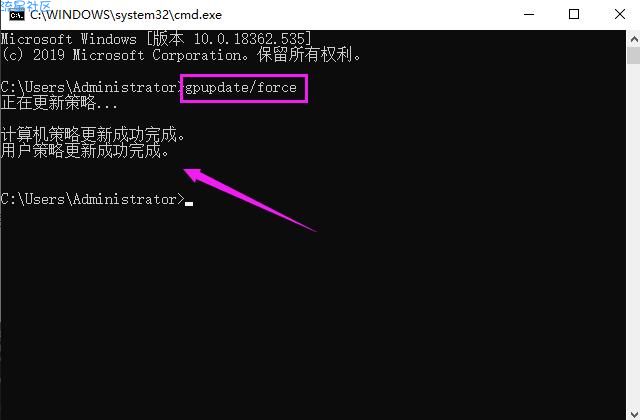
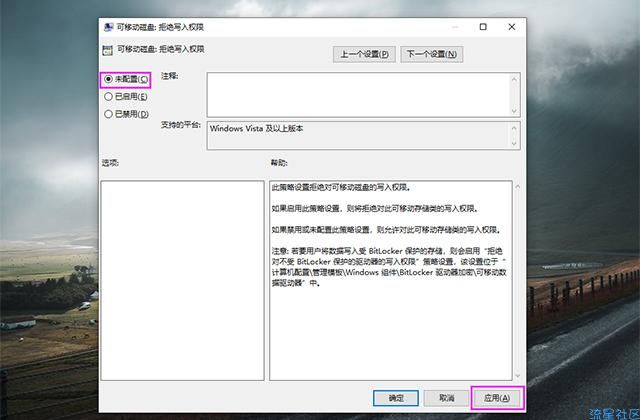
电脑在我们的生活中已经很常见了,在工作学习中,都会把重要资料放在磁盘中,可是又害怕被别人拷走,今天就来教你一招,禁止文件复制到U盘。
1、在电脑上按下常用的组合键【Win+R】,调出运行从窗口,我们在窗口中输入【gpedit.msc】这串字符,然后点击【确定】。(图1)
2、接着将会打开【本地组策略编辑器】,点开【计算机配置】-【管理模板】-【可移动储存访问】,在右侧找到【可移动磁盘:拒绝写入权限】。(图2)
3、通过双击即可打开一个新的窗口,在这里我们点选【已启用】,即可设置拒绝对可移动磁盘的写入权限,最后我们点击【确定】。(图3)
4、为了保证启用后生效,我们需要刷新组策略,在运行窗口中输入【cmd】,进入命令窗口,在里面输入【gpupdate /force】,按下回车即可更新。(图4)
5、打开我的电脑,进入到D盘中,随意选择一个文件,按下【Ctrl+C】进行复制,然后再打开U盘,按下【Ctrl+V】选择粘贴,你会发现需要权限。(图5)
6、如果想要解除这个权限也是可以的,重新进入【可移动磁盘:拒绝写入权限】,选择【未配置】,点击【应用】即可回复啦。(图6)
通过上面的设置,可以阻止别人从我们的电脑中拷走资料,大家都学会了吗?
(免责声明:来源网络,侵权删)
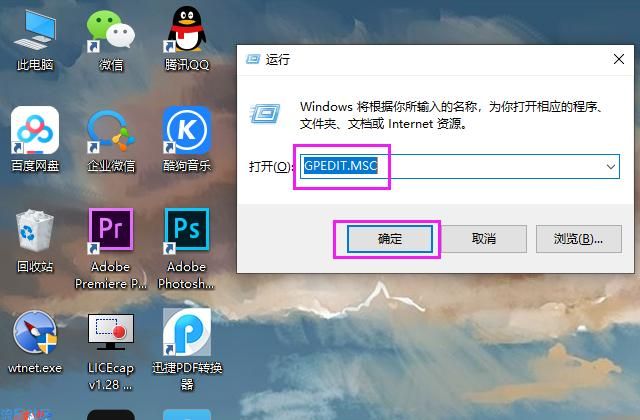
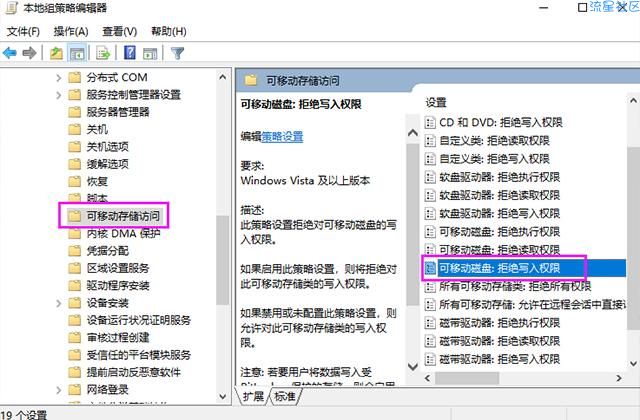
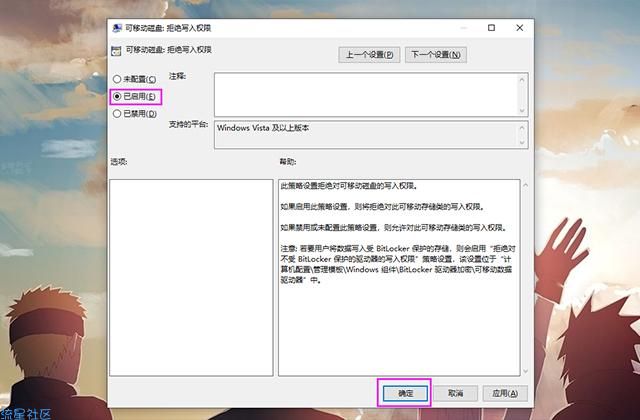
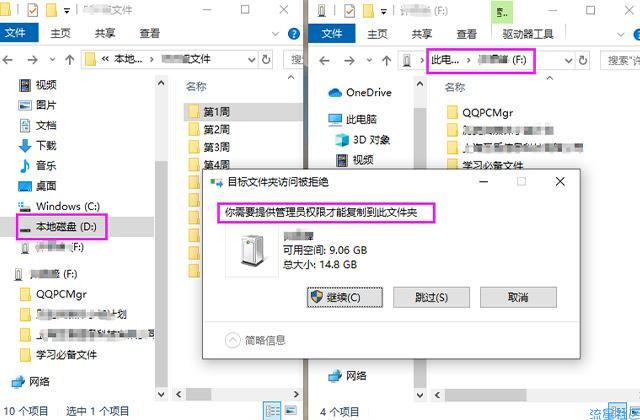
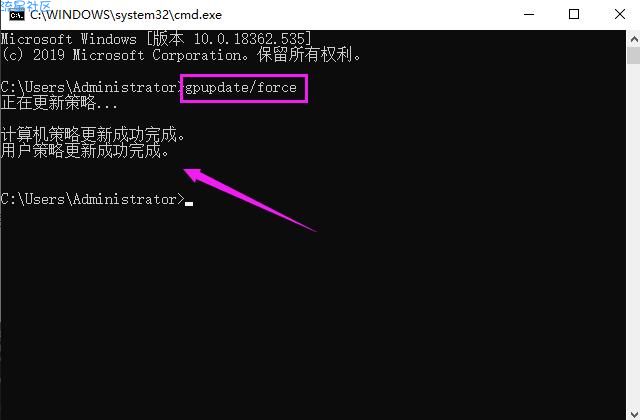
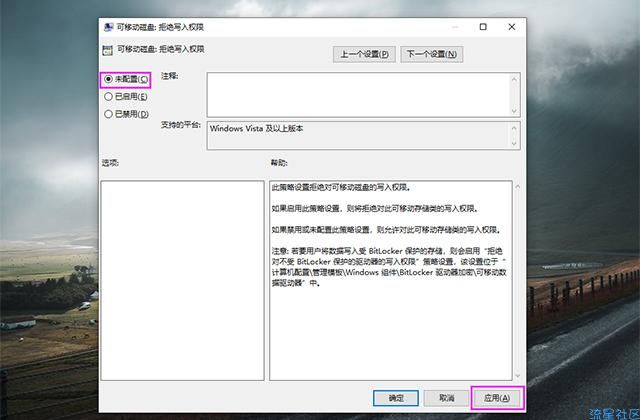
0条回复 |
最后回复于2020-11-22

 返回首页
返回首页
 玩机美化
玩机美化


